TOTOLINK N350R安装指南
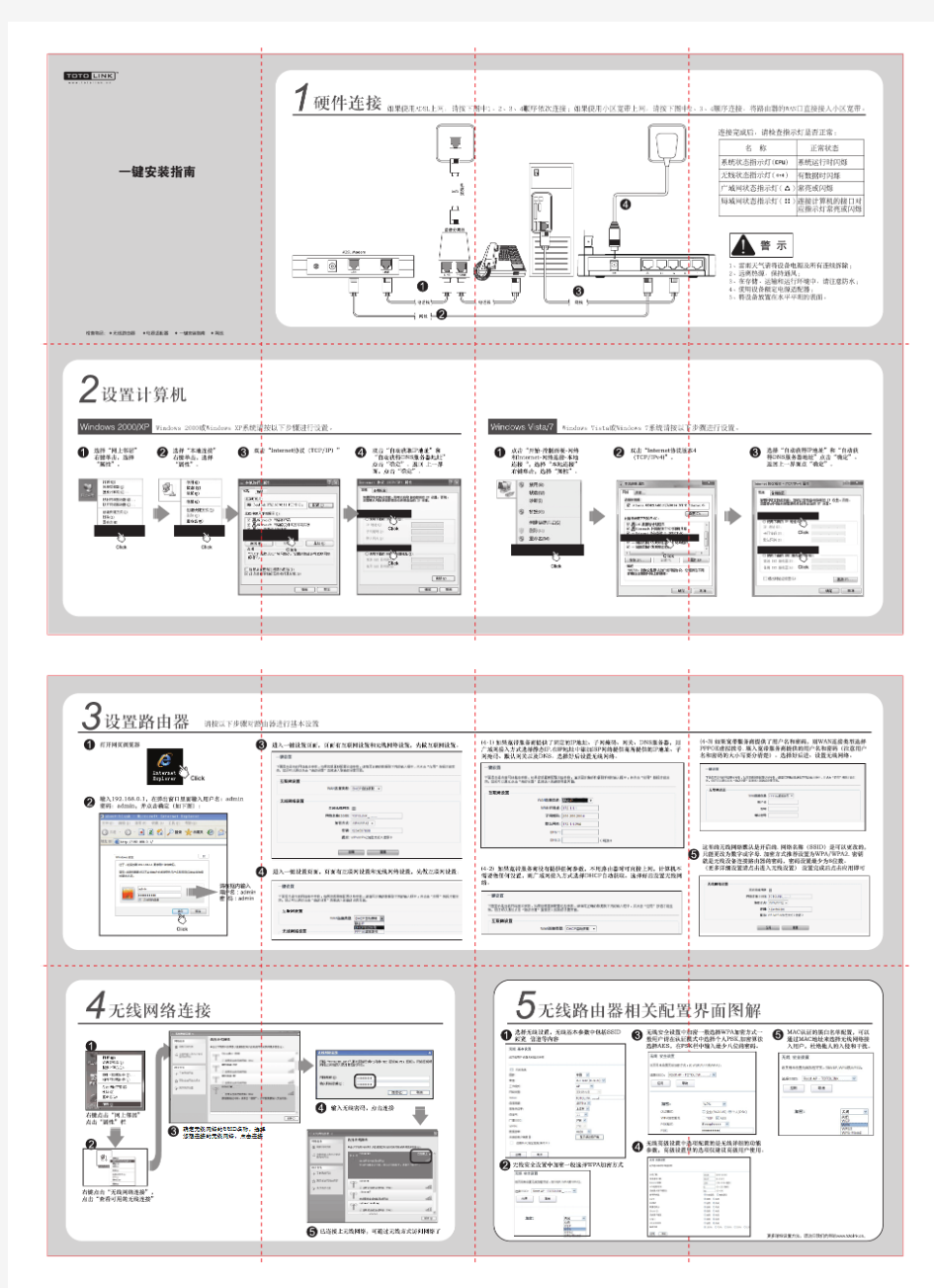
DS4000系列操作指导书之串口连接DS4000的配置操作说明
串口连接DS4000的配置操作说明 1、DS4000是采用Fibre Channel技术的IBM 磁盘阵列,其管理模式一般是采用 Storage Manager管理软件通过ETHERNET的连接方式进行管理,但在安装初期推荐使用串口连接后把配置初始化,即磁盘阵列上的所有数据都会遭到破坏,此操作属于危险操作,但在磁盘阵列尚没存储数据的情况下推荐操作一次。 2、DS4000所用RS-232电缆与IBM 小型机所用电缆一样(两端是9针串口)。将 一端插入Controller A/B的RS-232口中,另一端接到一台PC的串口上。 A、启动一个终端软件,例如Windows的超级终端,给连接起个名字。 B、正确设置连接的串口,本例中是COM4。
C、选择串口速率为9600,其他默认。 5 seconds:
输入连接密码,默认为infiniti(小写字母)。 3、操作命令: A、netCfgSet命令:设置DS4000控制器上面网卡的TCP/IP地址,以便通过 以太网口对它进行管理。 按回车直到“My Host Name”行。
键入控制器的名字如果你用DNS来管理它们的话。 键入控制器 IP 地址。 按回车直到“Gateway IP Address”行,键入地址回车。 键入子网掩码。 按回车直到推出到 ->提示符下。 B、netCfgShow命令,检查所有的设置正确。如果有错误重新键入netCfgSet。 C、sysReboot命令重启控制器,使配置生效。 D、ifShow“网卡名字”命令:查看控制器上网络接口卡的详细参数。 E、sysWipe命令:谨慎使用,它将清除所有的数据和设置,恢复出厂设置。 当有2个控制器时要分别要分别连接2个控制器运行sysWipe 下面是执行sysWipe出现的正常提示信息: -> sysWipe sysWipe performed in a background task. value = -1586570496 = 0xa16edb00 -> 01/28/02-14:55:23 (GMT) (sysWipe): WARN: The subsystem configuration has been destroyed - a full SUBSYTEM reset is now MANDATORY 01/28/02-14:55:23 (GMT) (sysWipe): NOTE: If the system has dual controllers, sysWipe should be performed on each controller 典型故障处理: 最近连续发生多次在AIX中DS4300被认成为DS4800, DAR和DAC都认成了 DS4800的,可能会导致异常错误发生。处理办法如下: 1、新安装的机器,无数据的,可以用串口分别到到2个控制器,清除配置,配置清除之后就是全新的机器(硬盘)了,原来阵列上的所有信息都被清除。操作命令如下: sysWipe clearcfg sysReboot 注意:在storage manager 是不能完全清除配置信息的,2个控制器都要进行清除操作。 2、已经有数据的,请报IBM800 处理(需要升级NVRAM) ,并及时反馈情况。 3、以后安装DS4000系列存储时都请务必检查一下 DAC和DAR ,有问题及时反馈 4、存储的信息清除,请一定要慎重,没有必要尽量不要进行此操作。
IBM Storage DS3400(DS3200)安装手册指南
IBM Storage DS3400(DS3200)安装手册指南 安装前准备 1.开关顺序:先开盘阵,启动正常后再启动服务器 2.盘阵的连接:对于双主控的盘阵要把每个控制器上的管理口和交换机相连,再从交换机连到管理计算机进行配置.单主控的盘阵只需连接一个。双主控的盘阵配置时如果只连一个控制器则在配置逻辑盘时会出现不能访问另一个控制器的错误而不能创建成功。 3 系统中的设置:盘阵配置好后,需要在每个服务器中安装HBA卡的补丁(运行随盘阵的光盘),那么在操作系统的磁盘管理中会出所创建的逻辑分区。否则会出现多个逻辑分区。4网线连接ds3400和一台PC(最好是笔记本),操作系统采用windows桌面版(xp/VISTA/2000)。注意,必须是桌面版的操作系统,不然配置软件可能会装不上去。 安装存储管理软件 DS3000存储管理软件包含以下几个部分: _ Storage Manager Client (SMclient/SMcli) _ Storage Manager Agent (SMagent) _ Storage Manager Utility (SMutil) _ Storage Manager multipath support _ Java?access bridge (for Windows>用户需要根据自己的服务器操作系统来选择相应的存储软件版本,确定好后就可以在机器上安装程序了。 双击安装程序后进入第一步选择显示语言的种类,并按OK键继续。(如下图)
下一步程序会显示些程序基本信息,看完后直接按NEXT继续。在显示License Agreement 界面时用户需要点击接受选项让程序完成下步安装,如选择不接受则退出安装。(下图所示)
T1快速安装指南
T1快速安装指南 1、单选题1 商贸宝产品注册后厂家免费电话服务的时间是A: 1个月 B: 3个月 C: 6个月 D: 1年 正确答案: B 2 8.安装数据库的时候提示“指定的实例名无效”,可能的原因是A: 安装文件损坏 B: 操作系统不兼容 C: 系统中已经安装了数据库 D: 商贸宝软件损坏 正确答案: C 3 11.为什么安装T1商贸宝产品的时候会出现修复软件的提示A: 安装程序损坏 B: 操作系统不兼容 C: 已经安装了该产品 D: 数据库损坏 正确答案: C 4 9.打开注册表编辑器的命令是 A: register B: regist C: regedit D: regidet 正确答案: C 5 6.畅捷通的客户服务电话是 A: 010-******** B: 010-******** C: 400-6600-566 D: 400-6600-588 正确答案: C
6 12.下列产品中不需要USB加密锁的产品是A: 大众版 B: U盘版 C: 记账宝 D: 批发零售普及版 正确答案: A 7 3.商贸宝系列产品的注册地址是 A: https://www.360docs.net/doc/b34931287.html,/ B: https://www.360docs.net/doc/b34931287.html,/ C: https://www.360docs.net/doc/b34931287.html,/ D: https://www.360docs.net/doc/b34931287.html,/ 正确答案: C 8 10.SQL2000打上SP4补丁后的版本号为 A: 8.00.194 B: 8.00.2034 C: 8.00.2039 D: 8.00.3094 正确答案: C 9 13.安装SQL数据库时选择实例必须为 A: 默认实例 B: 命名实例 正确答案: A 2、多选题1 1.商贸宝普及版安装支持的数据库有A: ACCESS B: MSDE C: SQL2008 D: ORACLE 正确答案: BC 2 4.商贸宝软件基本操作需要开放的端口是 A: 80 B: 211 C: 1433 D: 8080 E: 8282
NetStor_iSUM750_快速安装指南_V7.0
NetStor?iSUM 750快速安装指南 V7.0 北京同有飞骥科技股份有限公司
NetStor? iSUM 750快速安装指南 II 文档修订记录 版本号日期描述说明 V1.0 2010-08-04 初始版本 V7.0 2011-01-24 公司名称变更,产品工程统一切换; 取消产品“DS系列”命名规则
NetStor ? iSUM 750快速安装指南 III 声 明 ● 北京同有飞骥科技股份有限公司2011年版权所有。 ● 如未事先得到北京同有飞骥科技股份有限公司的任何书面许可,手册中任何 部分都不得进行复制,或以任何形式、任何手段进行转载。 ● 北京同有飞骥科技股份有限公司对本手册未作任何形式的担保,包括对具体 用途的商品性和适用性的隐含担保。北京同有飞骥科技股份有限公司对本材料中可能出现的任何错误都不承担任何责任。 ● 本公司对文件中的资讯有最终解释权,如有变更,恕不另行通知。 ● 手册中涉及第三方的品牌和名称是他们相应的拥有者的产权。 ● NetStor ?为同有公司的注册商标。
NetStor? iSUM 750快速安装指南 IV 目录 第1章警告和注意事项 (1) 1.1警告 (1) 避免受伤 (1) 系统供电 (1) 1.2注意事项 (2) 静电保护 (2) 散热和通风 (2) 1.3安全规范要求 (3) 第2章安装步骤 (6) 2.1打开iSUM 750包装 (6) 2.2安装导轨 (7) 2.3安装iSUM750磁盘阵列 (11) 2.3.1 安装HBA卡 (11) 2.3.2安装磁盘 (11) 2.3.3连接电源 (14) 2.3.4 HBA卡与主机通道的连接 (15) 2.3.5 连接管理链路 (15) 2.3.6设置磁盘模式 (16) 2.4启动磁盘阵列 (17) 2.4.1开启服务器 (17) 2.4.2开启磁盘阵列电源 (17) 2.4.3磁盘阵列启动完成 (18) 2.5配置磁盘阵列 (18) 2.5.1安装SANManager软件 (19) 2.5.2 进入管理界面 (20) 2.5.3查看磁盘信息 (24)
DS3200配置全过程及注意事项
DS3200配置全过程及注意事项 的型号确认:单控和双控 单控:即只有一个控制器。如果需要作为双机共享存储设备,可以通过在控制器中另外加子卡来实现。 双控:有两个控制器。加子卡时必须同时加。适用于另外扩展存储,连EXP4000等。 双控降级成单控的方法: 案例:双流机场用户要求做双机,购买了一台DS3200双控另外只买了一块子卡,由于要做双机,用双控必须加两块子卡(如果不加子卡,直接连控制器A 和B。这样做成的双机极容易出现故障。)。用户只有一块子卡,因此必须首先将其降级成DS3200单控。 降级步骤: ⑴在本本上安装stronge manager 管理软件,并用直连网线连接DS3200管理口。Ping通即可。 ⑵运行stronge manager 管理软件,自动搜索存储设备,点击右键rename 存储设备。然后右键Subsystem Management 进入管理界面,选择support项目选择place controller online or offline。下拉菜单选择controller B将其设置成offline ⑶重新启动DS3200。然后进入stronge manager 管理软件,选择右键Execute Script,在窗口输入set storageSubsystem redundancyMode=simplex;然后,选择Tools菜单下的Execute only来执行命令(作用:消除冗余电池错误)。这里会发现然来DS3200显示的“红色三角形”变成了“绿色”。表示控制器B 已经成功掉线。
⑷如果遇到需要重置系统设置的需要也可以在同样的窗口下执行: clear storageSubsystem configuration / eventlog等。 ⑸关闭DS3200,在控制器A中加入子卡,连接DS3200与服务器A和服务 器B。开启DS3200,等完全启动后,开启服务器A。 ⑹运行stronge manager 管理软件,右键Subsystem Management 进入管理界面,选择configure项,选择creat host group.输入组名称。建立一个组,然后返回configure项选择configure host access(manual)项加入服务器A,下拉菜单选择 windows 2000 server/2003 clustered 选项,然后下一步或自动检测到服务器A的HBA卡WNN号,添加到右边,到下一步,选择YES,然后选择项目,选择加入已经建立的host group组。然后下一步继续configure host access(manual),加入服务器B,下拉菜单选择windows 2000 server/2003 clustered 选项,开启服务器B,下一步自动检测到服务器B的HBA卡的WNN号,添加到右边,然后下一步选择YES,然后选择项目,选择加入已经建立的 host group组。 ⑺回到config选项卡,创建array和lun并映射到服务器上,选择“create logical drives”,按照一般配制方法创建阵列及逻辑盘。可以根据用户需要划分多个逻辑盘。这样就不用分区了。 ⑻下一步进入create logical drivers—map logical driver to host 选择map now,然后选中host group组,然后按照创建的logical drivers 个数分别选择LUN号(从0开始依次往前)。然后finish ⑼configure host spares(manual),创建全局热备份。可根据用户需要加入创建阵列时剩余的闲置盘来创建热备份盘。
群晖DS1515+快速安装指南
Synology DiskStation DS1515+ 快速安装指南
目录 第 1 章:开始进行之前的准备 包装内容3 Synology DiskStation 概观4安全须知5第 2 章:硬件安装 安装硬盘所需的工具和零件6安装硬盘6启动您的 DiskStation 9为 DiskStation 加装内存模块10更换散热风扇12第 3 章:为 DiskStation 安装 DSM 使用 Web Assistant 来安装 DSM 14更多信息14附录 A:产品规格 附录 B: LED 指示灯表 Synology_QIG_DS1515+_20140904
开始进行之前的准备1章节 感谢您购买 Synology 产品!在您开始设置 DiskStation 前,请先检查包装盒内容来确认是否已收到下列项目。此 外,使用前请仔细阅读以下安全须知,避免让自己或 DiskStation 遭受损伤。 包装内容 RJ-45 网络线 x 2
概观 Synology DiskStation
安全须知 请勿将产品放置在直接受阳光曝晒或靠近化学药剂的场所。并确保其所在环境恒定的温度与湿度。 请确保正确的一面朝上,勿将产品倒置。 请勿放置于任何液体附近。 进行清洁前,请先拔除电源线。请使用湿纸巾擦拭。请勿使用化学或喷雾式清洁剂来进行清洁。 请勿将设备置于手推车或任何不稳定的表面上,以避免掉落而损毁。 与此产品连接的线路以及设备必须提供稳定的电量。请确认是否供应稳定的电量以确保装置运作正 常。 若要完全断开装置的电流,请确认所有电源线皆从插座拔除。 请更换正确的电池类型并适当处理旧电池,以避免发生爆炸的危险。
ds3100在AIX系统上的安装配置指南
DS3100在IBM AIX系统上的安装配置指南 一、预先说明 1.1、硬件与软件系统 本装机过程适用的硬件平台为IBM System p5服务器,AIX操作系统版本为AIX 5L V5.3(7/2006),为DVD发行版本。 1.2、IBM原装KVM切换装置的使用 把各台计算机的显示口和一个USB口以及IBM机架式键盘和显示器接入到KVM后,打开所有连接设备的电源。KVM在各台计算机之间的切换,通过键盘上的PrtSc键完成。单击PrtSc键,出现一个切换窗口,通过键盘上的上下方向键或鼠标实现不同计算机的选择,键入回车键实现切换。切换窗口可以缩小成一个小的提示窗,也可以通过设置其Displayed属性,使其在实现切换后不显示在屏幕上。 二、安装AIX操作系统 2.1 加电自检 计算机加电后,首先自动进入加电自检过程,计算机前面板右下方的液晶显示不断刷新二进制代码,表示自检的不同步骤。前面板右下方的绿灯出现慢闪时,表示自检过程完成,可以按下电源开关开机。 2.2 开机自检 计算机开机后,进入开机自检过程,前面板右下方的液晶显示不断刷新二进制代码,表示自检的不同步骤,此时计算机屏幕没有信息显示。 2.3 选择终端 第一次开机时,开机自检完成后,屏幕会显示如下信息,请用户选择系统终端,按F1键并按回车,即表示选择当前使用的显示器为系统终端。 ******* Please define the System Console. ******* Type a F1 and press Enter to use this terminal as the system console. 2.4 选择启动顺序
DS3300配置方式
IBM DS3300配置 工作笔记 2009-07-02 15:36:02 阅读845 评论0字号:大中小订阅 这里我写的是简单的ds3300 ip san架构的一个例子,主要是关于如果服务器没有iscsi卡那该怎么做。 这个是双控的ds3300 与交换机的冗余连接方法。
一般的ip san架构。 通常的做法是在两个服务器上分别加一块iscsi卡,然后用网线连接。可以直连也可以通过交换机连接。 如果没有iscsi卡的情况下怎么办呢,这时候我们需要用到微软的一款软件microsoft iscsi initiator来实现虚拟iscsi卡。 网络环境搭建好后,配置ds3300与3200差不多,只不过多了一项iscsi,可以先进入将存储上面iscsi口ip定义好。然后将软件安装到服务器上。
端口依照服务器的网段来进行设置。 安装软件 然后需要进行对软件配置 在discovery里面add添加的是存储上定义好的iscsi口的ip 地址。 这样就服务器方面就设置好了。剩下的就是对存储的具体配置了。我就不多说了。下面是我找的一点关于这个软件的使用
几种常用的操作系统下iSCSI Initiator的使用 本文是我在研制固态iSCSI服务器软件时所做的一些实验的总结,都没有涉及身份验证功能的使用,如需要了解如何使用身份验证功能,请参考相应软件的帮助文件或在线man 文档。 WindowxXP、Windows2000、Windows2003 RedHat Enterpris Linux 5 Fedora core 6 、Fedora 7 FreeBSD5.4、FreeBSD6.2 Open Solaris WindowxXP、Windows2000、Windows2003 安装 可用于windows2000、windowsXP、windows2003的较新版本iscsi-initiator程序是Initiator-2.04-build3273,下载该程序后安装。 用法 安装成功后产生程序组Microsoft iSCSI Initiator, 桌面也有相应图标。基本操作如下: 点击Microsoft iSCSI Initiator—>Discovery—>Add—>输入target的IP地址和端口号 点击Microsoft iSCSI Initiator—>Targets—>Refresh, 发现当前可用的Target 点击Microsoft iSCSI Initiator—>Targets—>选中target—>Logon—>OK, 建立连接 点击控制面板—>管理工具—>计算机管理—>磁盘管理,可以看见映射到本机的逻辑磁盘。然后可以与本地磁盘一样进行分区格式化操作。 点击Microsoft iSCSI Initiator—>Targets—>选中已经连接的target—>Details—>勾选相应的任务项目—>Logoff, 断开连接。
IBM DS3000系列安装指南-安装管理软件
IBM DS3000系列安装指南-安装管理软件 安装存储管理软件 DS3000存储管理软件包含以下几个部分: _ Storage Manager Client (SMclient/SMcli) _ Storage Manager Agent (SMagent) _ Storage Manager Utility (SMutil) _ Storage Manager multipath support _ Java? access bridge (for Windows only) 在初始安装前,用户需要根据自己的服务器操作系统来选择相应的存储软件版本,确定好后就可以在机器上安装程序了。 双击安装程序后进入第一步选择显示语言的种类,并按OK键继续。(如下图) 下一步程序会显示些程序基本信息,看完后直接按NEXT继续。在显示License Agreement界面时用户需要点击接受选项让程序完成下步安装,如选择不接受则退出安装。(下图所示)
下一步您将选择程序的安装路径。默认是C:\Program Files\DS3000,用户可按实际情况更改。(如下图) 再下一步则选择一个安装类型,这个取决于安装环境是主机服务器还是管理站。一般选择最多的安装项是第一项Typical(Full Installation)和第四项Custom (如下图)。
在Custom项中,用户可根据需要选择相应的程序项(如下图),其实上述选项中的Management Station项和Host项也就是从Custom中衍变而来的。 确定完安装模式后进入最后一个选择自动或非自动监视的选项,选择自动监视后按NEXT开始安装程序。
ZKECO软件快速安装指南 V3.5.6
ZKECO 软件快速安装指南 版本:V 3.5 日期:2013年6月 适用产品:ZKECO 3.5
目 录 1 程序安装前(必读)..................................................................................-1 - 2 软件的安装.................................................................................................-2 - 3 【ZKECO服务控制台】设置......................................................................-15 - 4 软件的卸载...............................................................................................-19 - 5 系统配置要求............................................................................................-21 -
1 程序安装前(必读) 1. ZKECO安装包不带数据库安装,数据库独立安装,在安装ZKECO前请 先安装好数据库, 或安装完成之后使用ZKEco服务控制台进行数据库配置 2. 安装环境: 最低服务器硬件环境:双核CPU 主频2G以上, 内存2G以上 服务器操作系统:Windows XP/Windows 2003 Server/Windows 2008 Server 数据库:Microsoft SQL Server 2005/ Microsoft SQL Server 2008 客户端浏览器:Winodws XP/WIN7/WIN8 + IE8.0+ 显示器分辨率: 1024×768 及以上像素 3. 服务器独立配置,不允许办公电脑作服务器用。尽量使用专用服务 器,不允许在服务器安装网络软件,如网游游戏、网络播放器、P2P 网络 下载工具等 4. 在Windows 7/Vista等系统中安装本软件,需要以管理员身份执行: 右键点击安装程序—>选择【以管理员身份运行】,开始安装; 5. 如果电脑中曾经安装过本软件,请在卸载完成后,重启电脑再开始 安装。 6. 安装前建议关闭其他运行的应用程序,以免在安装过程中发生冲突。 7. 安装过程中,会进行文件注册、注册表修改、批处理文件运行,请 注意杀毒软件阻止安装程序的操作而造成安装报错的异常现象。电脑安装 的防火墙软件会阻止服务的启动,请全部选择允许,或者先暂时关闭防火 墙软件再开始安装。
DS-5开发环境安装步骤
DS‐5 系统开发环境搭建过程 第一步: 安装JDK 最新版本; 第二步: 安装JRE最新版本;目录选择和JDK一样的目录; 第三步:设置JDK环境变量,并根据安装文件的方法验证环境变量设置成功; 第三步:安装NDK在非C盘目录(因为在C盘解压时,文件的解压位置变得不确定,建议在其他盘解压),然后配置环境变量,在path中,增加NDK的安装目录 第四步: 安装SDK,目录选择和第一步JDK一样的目录;,然后配置环境变量,在path中,增加SDK的platform tool 目录
第五步:根据DS‐5安装包,安装DS‐5,并完成License的注册; 第六步:打开DS‐5, 点击菜单栏Windows?preference, 选择android,在右边点击browse,选择SDK安装的位置 第七步:(此步耗时过长 可以不用安装 这主要是为android app开发服务)点击菜单栏 help‐>install new software 1 点击Add 2 出现如下对话框
Name 输入ADT 点击Archive,找到ADT安装包存放路径,选择ADT‐23.0.6.zip 3 点击OK 出现如下界面 按图示操作完毕,点击next
4 程序开始安装,之后会自动弹出 SDK manager界面 5 在SDK manager界面内出现蛮多的文件夹 如果磁盘空间够大,可以全选安装。 也可以自定义选择安装 第七步 安装完成后,回到Eclipse界面,如果界面不是如下界面,没有相应的图标 请点击Windows?customer perspective
MDR快速安装指南
MDR车载监控主机快速安装指南
目录 1. 安装注意事项 (3) 2. 核对包装清单 (3) 3. 设备接口说明 (4) 3.1 前面板说明 (4) 3.2 后面板说明 (5) 4.安装硬盘盒 (5) 5. 组装减振支架 (7) 6. 连接线缆 (9) 6.1 连接视频线 (9) 6.2 连接电源线输入线 (9) 7. 基本操作 (10) 7.1通电并登录机器 (10) 7.2 格式化硬盘 (10) 7.3 查询录像 (11) 8. 菜单结构 (11) 9. 故障排除 (14)
1. 安装注意事项 ●MDR设备不防水,请安装在干燥的环境,避免潮湿、滴水、喷水等场所。 ●MDR应安装于车内通风的部位,并确保远离车辆上的热源。不宜安装于封闭的空间内。 ●为延长MDR的寿命,请尽可能把设备安装于车辆振动较弱的部位,比如司机的后面。 ●所有安装的螺钉与螺母或固定部分之间需要打红胶防止松脱。 ●在安装和操作MDR时,遵守所有电子产品的规范,以及车辆和其他连接设备的要求。 ●MDR设备电源输入范围为直流6V至36V,请注意不要接反,输出不能短路。请注意 电源线的供电能力。 ●MDR设备对外输出电压为12V,仅用于为摄像头供电,请勿附带任何未指定允许在设 备上使用的设备;在连接外部设备前请断开本设备与电源之间的连接。 ●在搬运和转移MDR时,请确保轻拿轻放。跌落可造成内部硬盘等精密部件的损伤。 2. 核对包装清单 包装清单
3. 设备接口说明 3.1 前面板说明 基本型 网络型 无线型(支持内置3G/WiFi/GPS)前面板
3.2 后面板说明 基本型后面板 网络型后面板 无线型(支持内置3G/WiFi/GPS)后面板 4.安装硬盘盒 a. 将硬盘盒锁开到“OFF”的位置 b. 拔出硬盘盒
DS3200配置全过程及注意事项
DS3200配置全过程及注意事项 1.DS3200的型号确认:单控和双控 单控:即只有一个控制器。如果需要作为双机共享存储设备,可以通过在控制器中另外加子卡来实现。 双控:有两个控制器。加子卡时必须同时加。适用于另外扩展存储,连EXP4000等。 2.DS3200双控降级成单控的方法: 案例:双流机场用户要求做双机,购买了一台DS3200双控另外只买了一块子卡,由于要做双机,用双控必须加两块子卡(如果不加子卡,直接连控制器A和B。这样做成的双机极容易出现故障。)。用户只有一块子卡,因此必须首先将其降级成DS3200单控。 降级步骤: ⑴在本本上安装stronge manager 管理软件,并用直连网线连接DS3200管理口。Ping通192.168.128.101即可。 ⑵运行stronge manager 管理软件,自动搜索存储设备,点击右键rename存储设备。然后右键Subsystem Management 进入管理界面,选择support项目选择place controller online or offline。下拉菜单选择controller B将其设置成offline ⑶重新启动DS3200。然后进入stronge manager 管理软件,选择右键Execute Script,在窗口输入set storageSubsystem redundancyMode=simplex;然后,选择Tools菜单下的Execute only来执行命令(作用:消除冗余电池错误)。这里会发现然来DS3200显示的“红色三角形”变成了“绿色”。表示控制器B已经成功掉线。
⑷如果遇到需要重置系统设置的需要也可以在同样的窗口下执行: clear storageSubsystem configuration / eventlog等。 ⑸关闭DS3200,在控制器A中加入子卡,连接DS3200与服务器A和服务 器B。开启DS3200,等完全启动后,开启服务器A。 ⑹运行stronge manager 管理软件,右键Subsystem Management 进入管理界面,选择configure项,选择creat host group.输入组名称。建立一个组,然后返回configure项选择configure host access(manual)项加入服务器A,下拉菜单选择 windows 2000 server/2003 clustered 选项,然后下一步或自动检测到服务器A的HBA卡WNN号,添加到右边,到下一步,选择YES,然后选择项目,选择加入已经建立的host group组。然后下一步继续configure host access(manual),加入服务器B,下拉菜单选择windows 2000 server/2003 clustered 选项,开启服务器B,下一步自动检测到服务器B的HBA卡的WNN号,添加到右边,然后下一步选择YES,然后选择项目,选择加入已经建立的host group组。 ⑺回到config选项卡,创建array和lun并映射到服务器上,选择“create logical drives”,按照一般配制方法创建阵列及逻辑盘。可以根据用户需要划分多个逻辑盘。这样就不用分区了。 ⑻下一步进入create logical drivers—map logical driver to host 选择map now,然后选中host group组,然后按照创建的logical drivers 个数分别选择LUN号(从0开始依次往前)。然后finish ⑼configure host spares(manual),创建全局热备份。可根据用户需要加入创建阵列时剩余的闲置盘来创建热备份盘。 最后,在windows2003中打开”服务”面板,选择”磁盘管理”,可以看到新添加的热备份硬盘,初始化并分区即可.。
无线网桥快速安装指南(中文)
快速安装指南 无线网桥
简介 感谢您购买我公司的企业级无线路由器设备。本手册将通过图文形式指导您按照步骤完成路由器的有线和无线设置以及使用无线连接路由器的方法,在完成手册所介绍的步骤后您就可以享受路由器带给您的完美上网体验了。 第一步无线路由器连接 ?下图是无线路由器的接口说明图: RESET:复位按钮(通电情况下按住5-15秒即可将路由器恢复出厂设置) WAN:广域网接口(将宽带接入线插入该接口) LAN:局域网接口(用网线连接电脑) POWER:电源接口 ?使用无线路由器实现共享上网,若使用有线,正确的连接方式如下:
1. 电脑应先连接到无线路由器的局域网端口(LAN) 2. 再用另一条网线将无线路由器的广域网端口(WAN)与ADSL MODEM连接,但下面介绍的快速安装方法特别提醒先不要将无线路由器与ADSL MODEM连接,而是在配置好路由器后再做这一步,因为这样做能避免某些特定的安装障碍,所以请务必照做 3. 如果您已经将无线路由器连接到了ADSL MODEM,请先断开连接,再将无线路由器重启。 第二步电脑网络属性配置 ?在配置路由器前,首先要对用来管理路由器的电脑进行网络属性的配置,下面以Windows XP为例来说明电脑的配置过程: A.启动电脑,右键单击桌面或“开始”中的“网上邻居”选“属性”,右键单击“本地连接”选“属性”, 选中“Internet协议(TCP/IP)”,点击“属性”:
B.将电脑设为“自动获得IP地址”,“自动获得DNS服务器地址”点击“确定”: 第三步登录路由器 A.将做了以上配置的电脑连接到路由器的四个LAN口之一,除此外路由器暂时不接其他任何设备(这样做是避免路由器与其他设备的IP地址冲突),启动路由器。 B.启动电脑的Internet Explorer或者其他网页浏览器,在浏览器的地址栏键入http://192.168.1.1后回车: C.在弹出的密码窗口中输入无线路由器的用户名和密码(默认用户名与密码均为:admin)后点击确定 进入设置页面。
海康威视存储服务器配置步骤
海康威视存储服务器配置步骤 在配置存储服务器录像之前,请先确认4200 客户端和存储服务器都已经安装,即有电脑上有两个图标生成。安装软件时,勾选安装存储服务器,与软件iVMS-4200安装在同一层目录下。双击桌面快捷方式图标,或进入安装目录(默认为:\iVMS-4200\iVMS-4200 Storage),打开存储服务器。在电脑右下角任务栏中显示,表示服务器启动成功。 第一步:监控点的添加,在编码设备选择添加设备如选择IP /domain方式输入地址,用户名和密码(设备的用户名和密码)。 第二步:存储服务器启用后,设备管理-添加设备类型,选择存储服务器。添加完成之后,服务器列表里面会出现存储服务器,选中存储服务器,在线设备里面点击选中电脑的IP ,点击添加至客户端,别名自定义,用户名admin 密码12345
存储服务器添加完成后,点击远程配置,存储——常用将硬盘选中,点击格式化,将电脑盘剩余空间做预分配,此操作不影响电脑硬盘原有的数据,格式化完成之后,按照提示重启存储服务器(此操作不能遗漏)
第三步:控制面板——录像计划选择要录像的监控点,勾选存储服务器录像,选择存储服务器的别名,配置下录像模板,点击保存即可保存录像计划。 第四步:如果有多个监控点需要录像的(目前一个存储服务器最多支持64个监控点),点击右上角的复制到,可以复制到其他的监控点,录像计划和存储服务器录像计划打钩,所需要录像的监控点打钩,确定保存。
第五步:在远程回放,选择监控点,日历表上选择时间,如果录像成功,则在对应日期上有橙色三角形,搜索到录像,表示录像成功。
A48(W)快速安装指南
A48(W)快速安装指南 版本:2.0 2017-5-26
目录 1、进行连接和访问设备 (3) 1.1、连接设备 (3) 1.2、连接设备 (4) 1.3、脚架安装说明 (5) 1.4、贴片使用指南 (6) 1.5、连线说明 (8) 1.6、查看话机IP (8) 1.7、进入话机设置界面 (8) 2、快速配置话机 (9) 2.1、配置网络信息 (9) 2.2、配置账号信息 (10) 2.3、WEB中配置WiFi (11)
1、进行连接和访问设备 1.1连接设备 1. 开机上电 1)接入DC 5V/2000mA 的适配电源或POE 2)上电中状态指示灯会亮 3)启动完毕进入待机状态,可以手动选择语言、时区,WIFI话机还能选择是否需连接WIFI
1.2连接设备 1.连接到网络 连接网线: A48(W)通过LAN口与网络上其他设备进行通信。同时A48(W)支持桥接模式,因此其他设备(笔记本、IP电话等)可以连着A48(W)的PC口来接入网络。 拓扑图如下: 连接WiFi 拓扑图如下: 待机界面按菜单→WiFi设置, 1)开启wifi 2)按下键,选择需要连接的wifi,点击“连接”,输入正确的wifi密码,点击“确定” 3)返回话机待机界面,话机成功连接到wifi
1.3脚架安装说明 1桌面使用状态 A 主机的底面朝上,将脚架的一边扣入底壳的槽内,如下图所示: B 按箭头方向按压脚架,使脚架的另一边扣进主机底壳的槽内,如下图所示: C 安装好后如下图所示:
D 拆卸脚架方法:按下脚架上端弹力片,同时按箭头用力扳脚架,则可取下脚架。如下图: 1.4贴片使用指南 可编程按键贴片使用指南,如下图:
LANFax Suite快速安装指南
LANFax Suite快速安装指南 快速安装指南是为了用户能快速地安装和使用局域网传真服务器,如还有不明白的地方或需要高级操作技巧,请参阅《使用指南》的详细说明进行安装和使用。 快速安装步骤: 第一步,安装局域网传真服务器硬件(LANFax Server)。 可选择局域网内任何一台电脑进行安装,一般选择安装在服务器上或办公室秘书的电脑上以利于管理。 安装过程:关闭计算机电源;用串口线将LANFax Server接在计算机串口上;将电话线接入LANFax Server背板上的“电话线”插口;最后接上LANFax Server专用电源并启动计算机。 第二步,安装服务器管理软件(LANFax Manager)。 必须在安装LANFax Server的电脑上安装LANFax Manager,安装文件所在的目录为LANFax Suite配套光盘上的LANFax Manager目录。 第三步,安装客户端软件(LANFax Client)。 对于局域网内所有需要传真服务的人员,其电脑上都必须安装LANFax Client,安装文件所在的目录为LANFax Suite配套光盘上的LANFax Client目录。 第四步,安装“LANFax 传真”打印机 由于传真的发送是通过打印方式完成的,所以需要在安装LANFax Client的电脑上安装专用的“LANFax 传真”打印机。与安装普通打印机相比,唯一不同的是无需安装打印机硬件。“LANFax 传真”打印机的驱动程序在LANFax Suite配套光盘上的LANFax Printer 目录里。 第五步,配置LANFax Manager。 包括为客户端建立账户、设定电话拨号前缀、设定传真发送的重试次数、是否使用IP 电话等。 第六步,配置各个LANFax Client进行传真收发。 其配置与配置Outlook Express收发电子邮件相似,根据LANFax Manager管理员提供的服务器IP地址、帐户、密码等信息配置本地账户。
IBM DS3200配置步骤
一、环境参数: IBM DS3200控制器A管理端口IP地址:192.168.128.101/24 二、DS3200磁盘阵列设置: 1、如图所示,把所有的线缆连接完成。 2、网络连接测试 把管理PC的IP设置为192.168.128.0/24网段内任IP地址,把管理PC及DS3200的控制器A用网线直连接。 分别测试DS3200控制器A管理PC的连接性: 在终端PC执行以下命令 C:\Ping 192.168.128.101 如下图,即表示DS3200与PC网络连接没有问题,可继续操作。
如有问题请检查网线、IP设置、交换机等网络故障。 3、DS3200连接 需要在管理PC安装Storage Manager。如果没有安装,请下载相应版本并安装,以下地址为Windows2003 X86 32位下载链接:https://www.360docs.net/doc/b34931287.html,/ibmdl/pub/systems/support/system_x/ib m_sw_ds3k_02703515_w2k3_i386.zip IBM服务器操作系统是windows2003企业版(32位),需要打补丁ibm_sw_ds3k_02703515_w2k3_i386,可以在微软网站下载此补丁。二.IBM DS3200配置步骤 1.打开Storage Manager 2 Client. 2.Storage Manager会自动查找已经连接好的存储,也可以选择菜单Tools Automatic Discovery来查找.显示如下:
Unamed(或者直接双击),弹出存储子系统管理界面如下图: 4.选择第二项Configure.
IBM+DS3500安装配置步骤
Lab IBM System x DS3500配置说明 (step by step) IBM Technolody and Product Company System x Presales Technical Support Team 第 1 页共 28 页
目录 目录 (2) 一、说明 (3) 二、操作环境准备 (3) 三、DS Storage Manager窗口说明 (3) 四、DS Storage Manager操作 (6) 1.启动DS Storage Manager (6) 2.创建阵列 (7) 3.创建逻辑卷 (10) 4.创建主机 (13) 5.设置主机和逻辑卷的映射 (16) 6.增加阵列容量 (17) 7.增加逻辑卷容量 (19) 8.阵列级别迁移 (21) 9.修改条带大小 (22) 10.修改缓存设置 (24) 11.设置主机组(双机配置) (25)
一、说明 ●此文档用于指导客户完成DS3500的配置操作。详细的操作请参考DS3500相关资料。 ●此文档中示例可能与实际产品有差异,请以实际产品提供的操作为准。 二、操作环境准备 1.在管理站(笔记本)上安装storageManager 2.连接管理站(笔记本)和DS3500管理口(A控:192.168.128.101,B控:192.168.128.102),注意双控的机型需要通过交换机同时连通DS3500两个控制器上的管理端口。 3.确认连接正确: 注意:双控的机型请测试两个控制器(192.168.128.101,192.168.128.102)是否都连接正确 三、DS Storage Manager窗口说明
